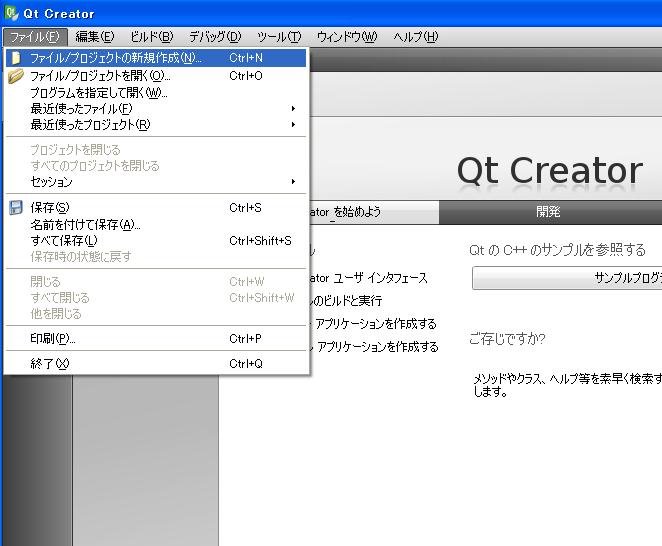以前、ユースケースとアスペクト指向(機能追加を行うためのアスペクト指向)で書いた、最後の部分が、詳しくなくて、これでは、何を作ればいいか不明なので、手順をもう少し詳しく。
(1)追加機能を、ユースケースのextendで示す
→拡張ポイントを明示
(2)ユースケースシナリオに、その拡張部分のフローを書く
(3)(元のシーケンス図があったら)シーケンス図に
optで、拡張ポイントを明示し
拡張フローを記述する
→astah*だと、拡張フローをシーケンス図にすれば、
クラスにメソッドを追加してくれるハズ
(4)ユースケース実現のクラス図を作成する
→機能追加する部分のクラス図を作成
(5)ユースケース実現から、ユースケーススライス図を作成する
→機能追加分中
この機能にしか出てこないクラス=>クラスとして残す
共通に出てくるクラス、この機能しか出てこないメソッド=>アスペクトとする
共通に出てくるクラス、共通のメソッド=>かかれてないはず:(4)で書いてない
→どっちにしろ、クラスとして残す
(6)ユースケースクラス図のアスペクト部分を記述する